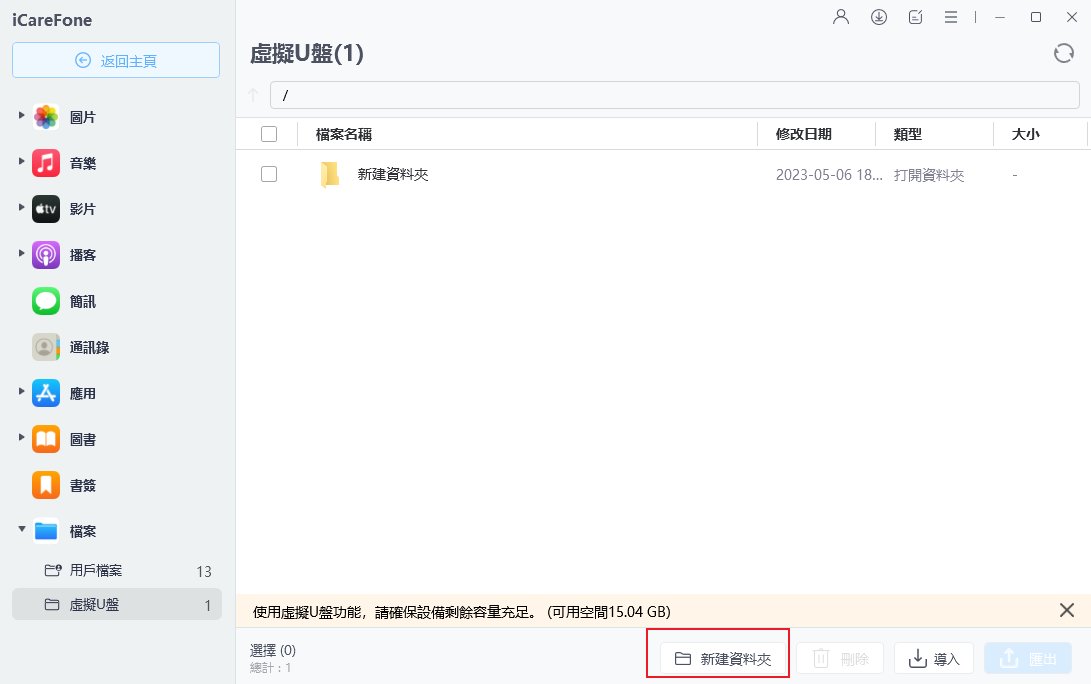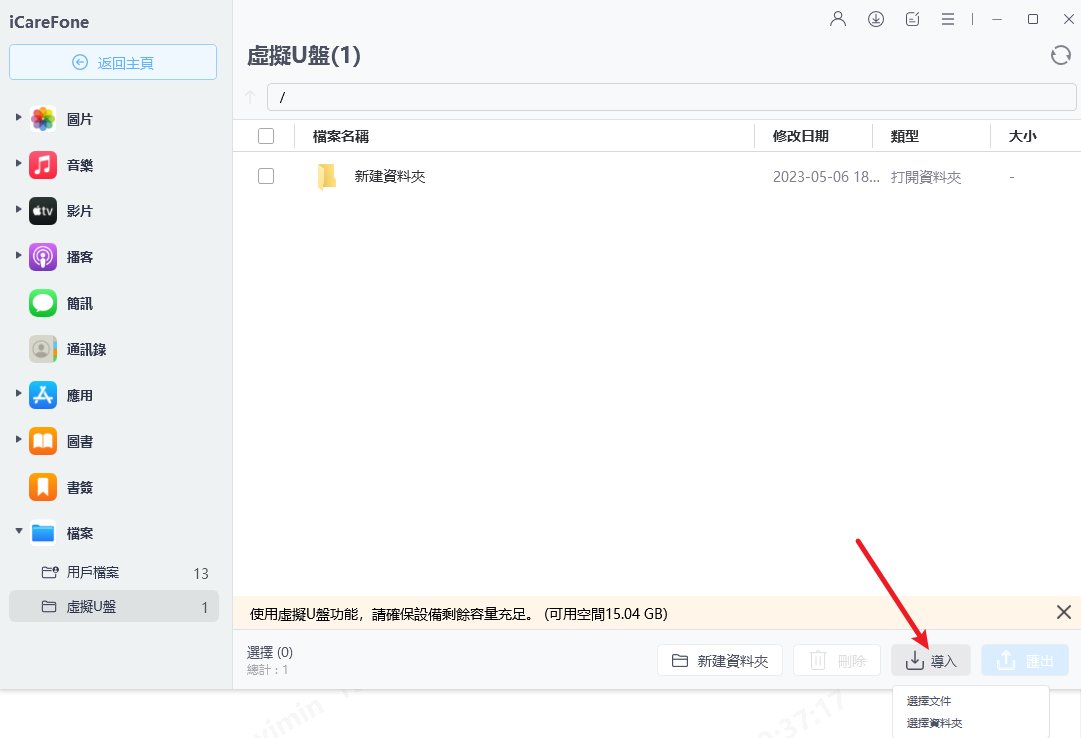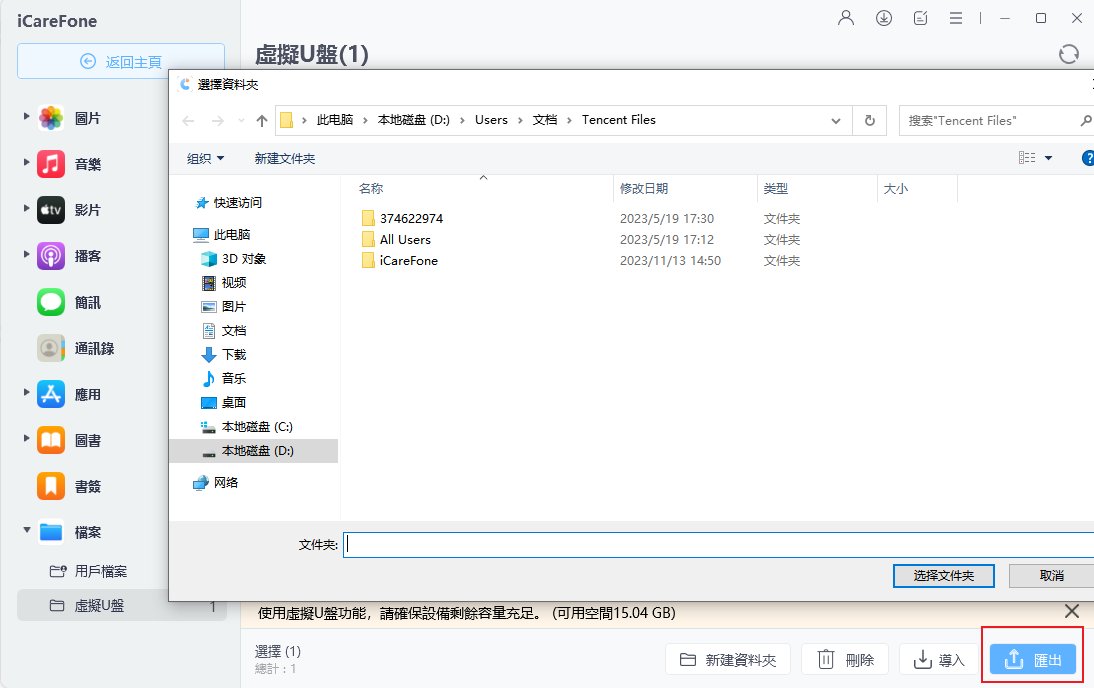iOS 資料管理
Tenorshare iCareFone 的管理功能旨在幫助iOS用戶輕鬆管理8種類型的文件(照片,音樂,影片,聯絡人,消息,應用程式,書籍,書籤和其他設備文檔)。您可以按照本指南了解有關如何通過點擊導入/導出文件的詳細信息。
第1步:連接設備
在電腦上下載並安裝Tenorshare iCareFone,然後將設備與其連接。如果系統提示“信任此計算機”,請解鎖設備並輸入密碼以確保檢測成功。連接設備後,選擇界面左側的“管理”選項即可開始。
Windows 版本主界面圖如下:

Mac 版本主界面圖如下:
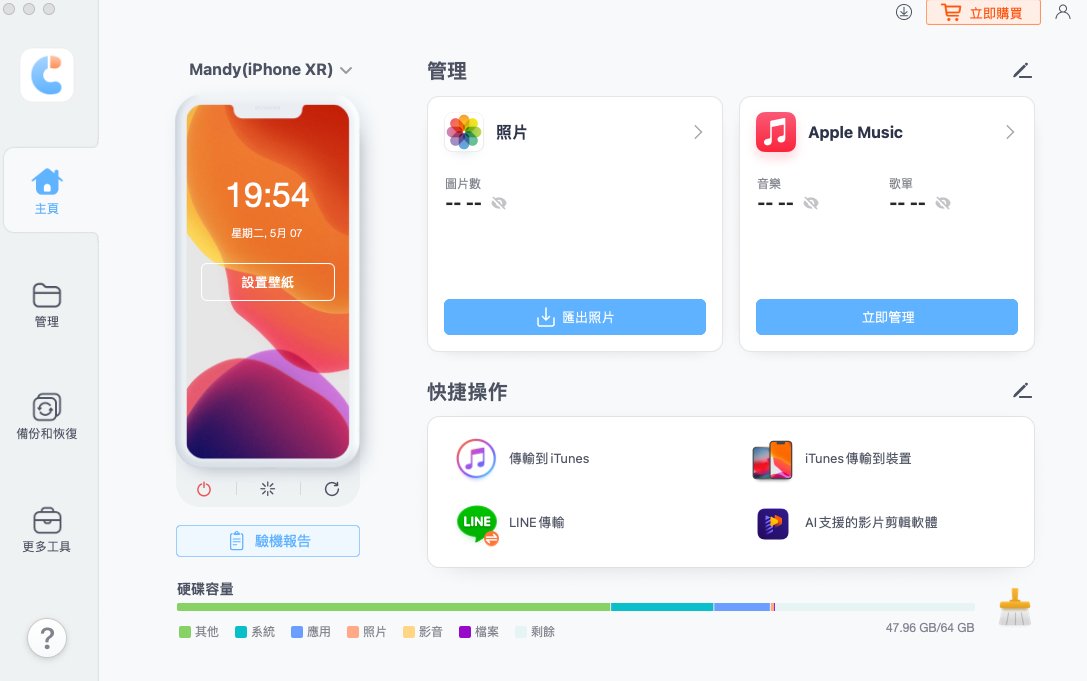
第2步:選擇文件
左側面板中列出了 9 種文檔類型,供您繼續下一步:導入,導出或刪除。如果要選擇指定照片,請按“Ctrl”鍵將其全部選中。
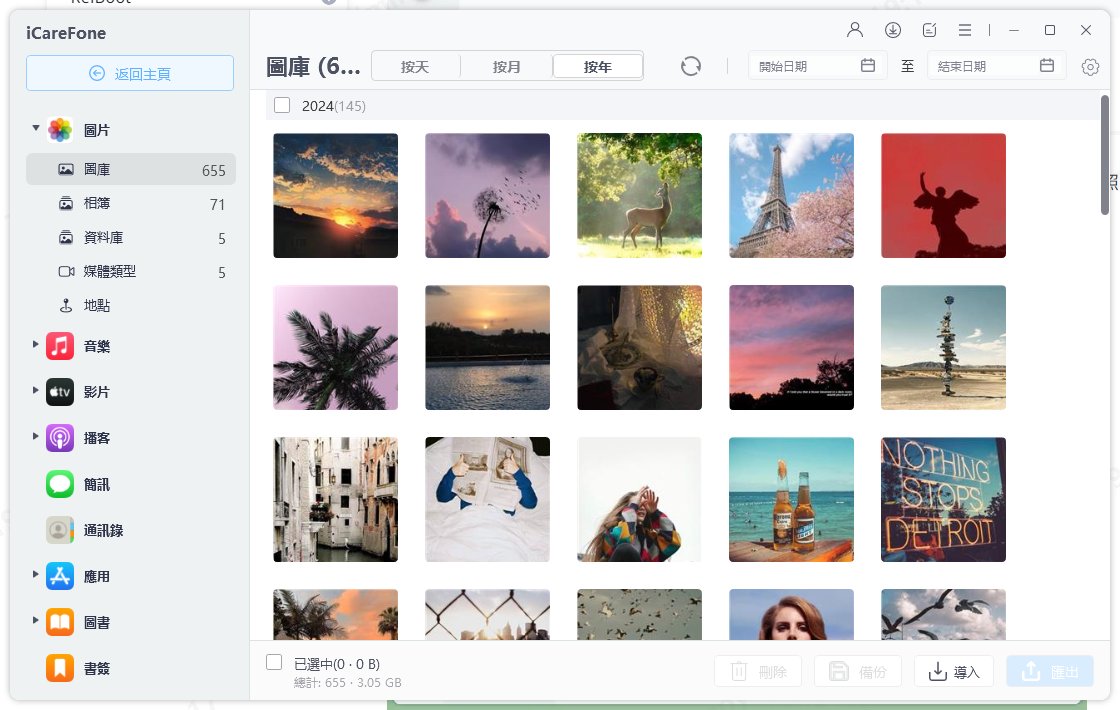
第3步:管理文件
iCareFone允許您在iPhone / iPad / iPod和PC / Mac之間自由導入和導出照片,音樂,鈴聲,影片,聯繫人,書籍和書籤,並根據需要卸載應用程序。
1. 管理照片/音樂/應用程式/影片/書籍/其它設備檔案
iCareFone 可以透過直接單擊左側菜單中的文件類型來幫助您管理照片、音頻、視頻、聯繫人、應用程序、書籍和書籤。如果您需要管理設備上存儲的其他文件,請單擊“文件管理器”,從中可以找到所有設備文件。
要將文件從計算機導入iOS設備,請單擊“導入”按鈕,然後選擇要添加的文件。等待幾秒鐘,直到轉移完成。
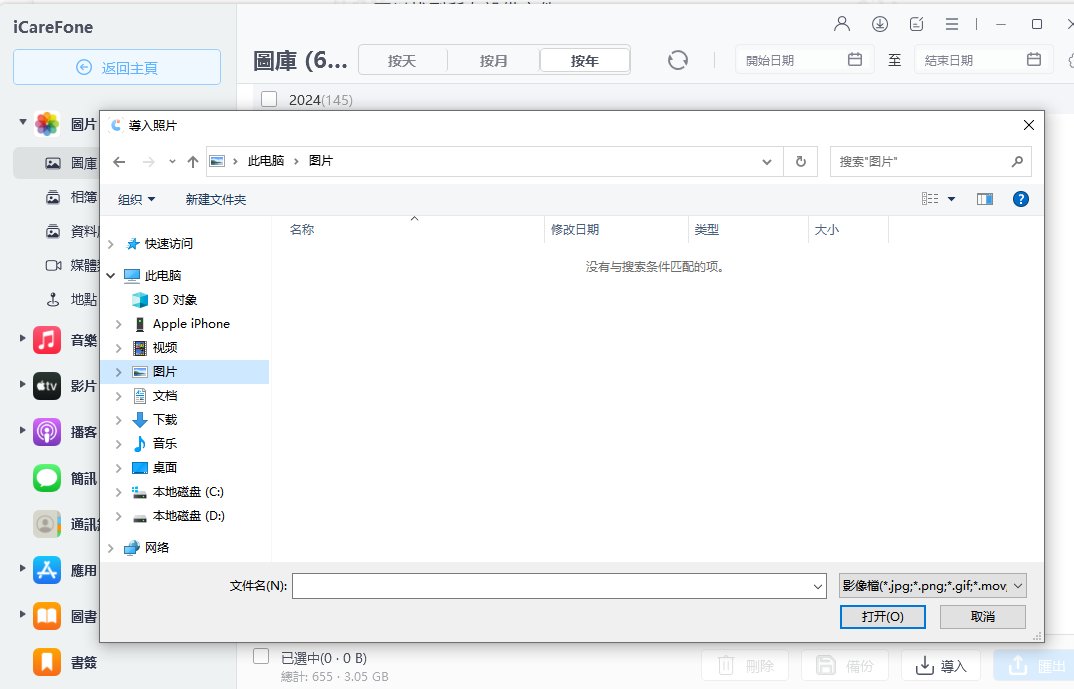
注意: 您需要在手機上下載iCareFone App才能進行照片傳輸。這將有助於您將照片直接導入到相機膠卷,並可以在將來將其刪除。
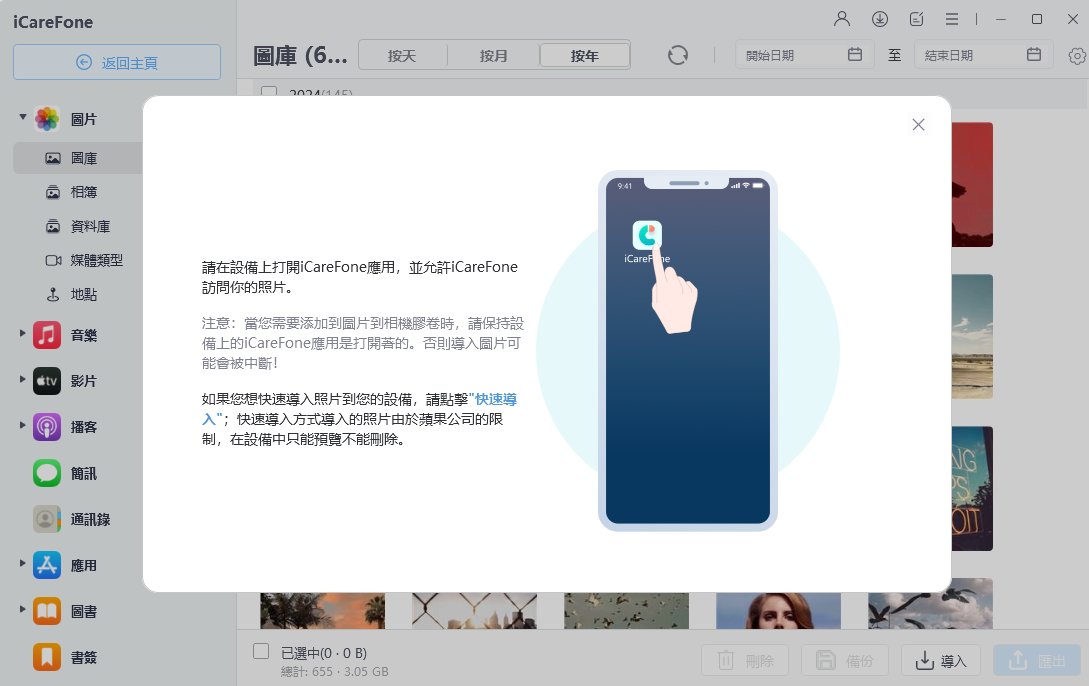
要從iPhone / iPad或iPod上獲取文件,只需點擊“導出”按鈕並選擇保存這些文件的位置即可。您還可以定義HEIC / Live照片和HEVC視頻的導出設置。
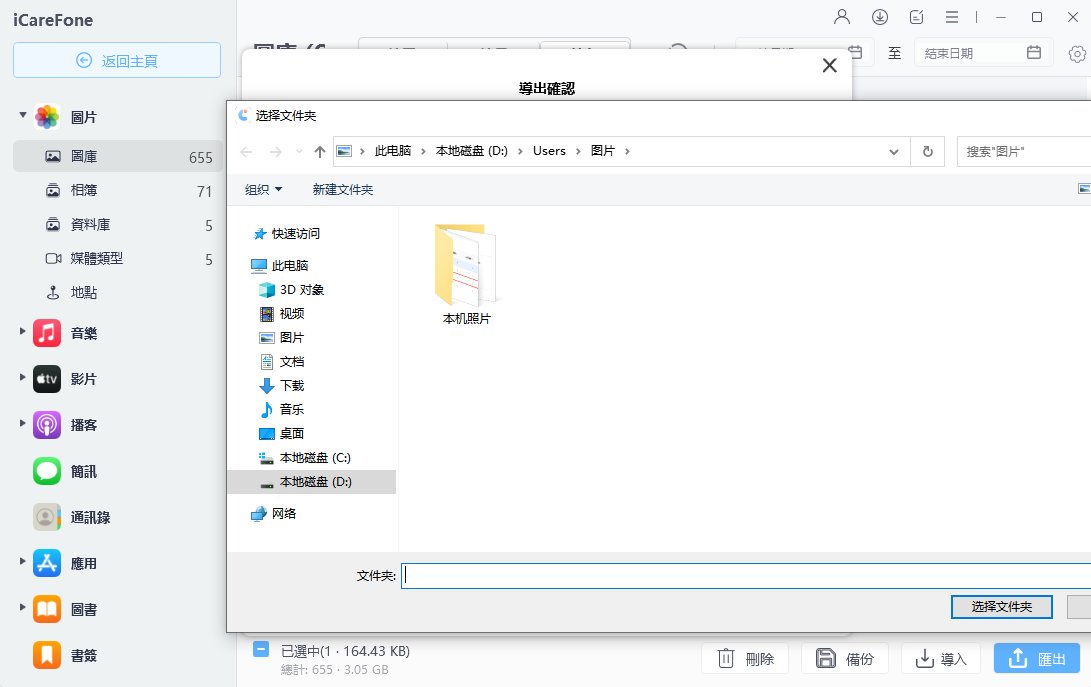
您可以通過iCareFone添加聯繫人,書籍和書籤,您所做的所有更改都將同步到您的設備。
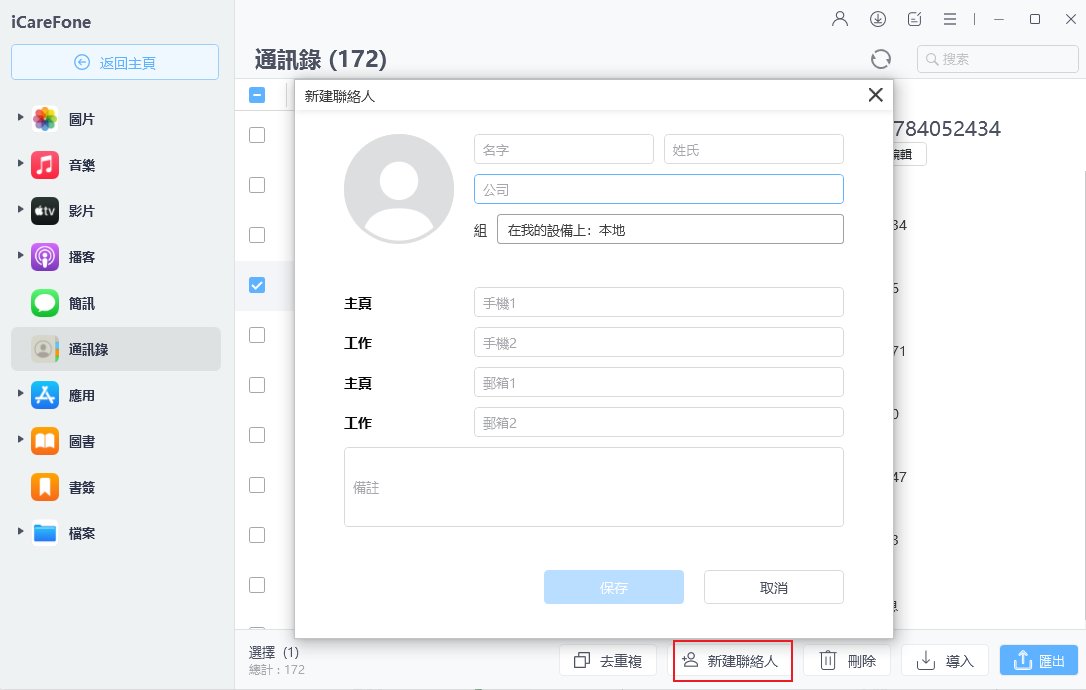
iCareFone使您可以快速刪除不需要的文件並立即釋放空間。只需選擇不再需要的文件,然後單擊“刪除”按鈕。
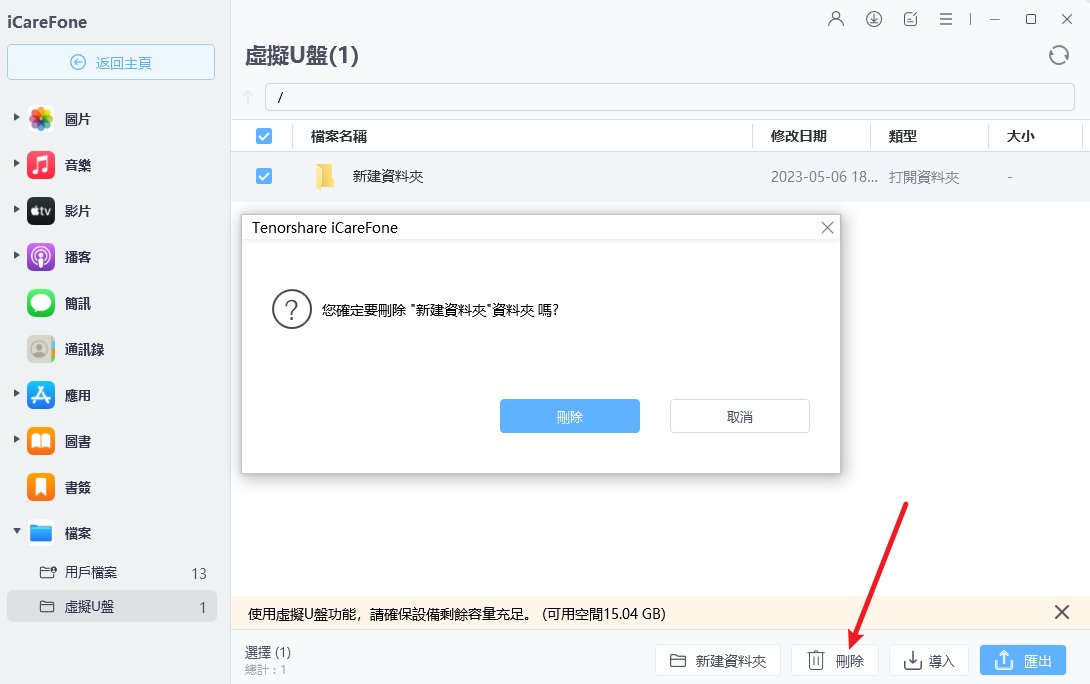
要批量刪除應用,請選擇全部並單擊“卸載”按鈕。
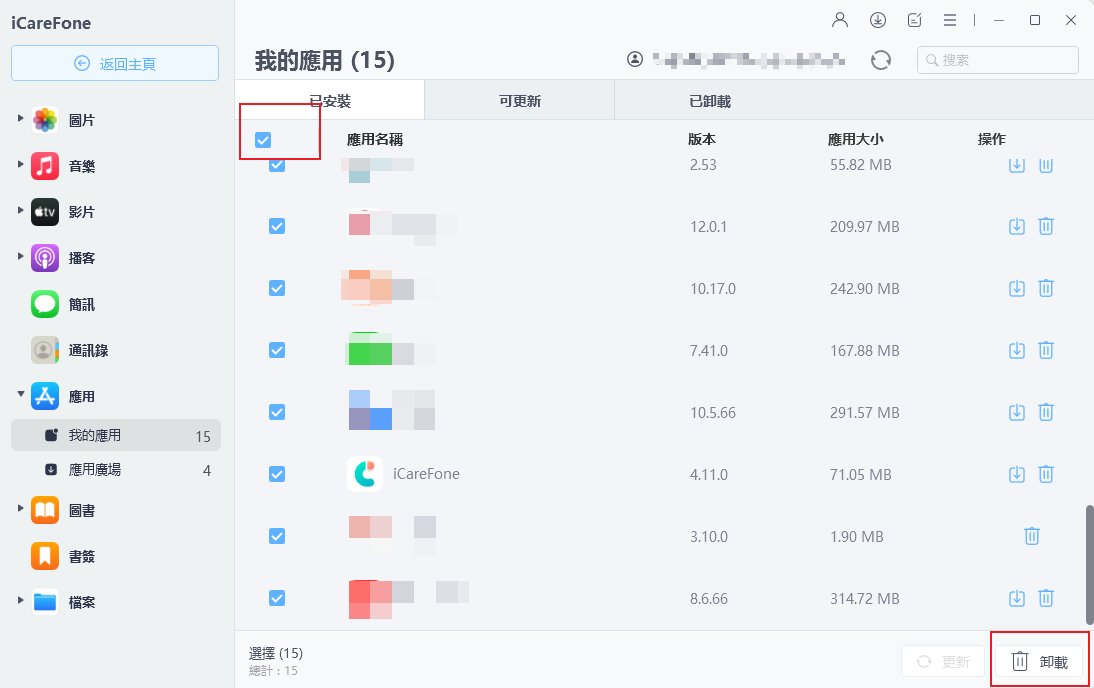
2. 創建虛擬U 盤並管理檔案
iCareFone 可以讓您在設備上創建一個虛擬U 盤,您可以將檔案從電腦導入到該U 盤,然後使用 iCareFone在虛擬U 盤中創建新資料夾、刪除、導入或導出檔案/資料夾。
注意: 要啟用虛擬U 盤,您需要確保設備上有足夠的剩餘空間,iCareFone 會顯示您設備的可用空間
創建資料夾
-
您可以在虛擬U 盤中創建一些全新的資料夾,然後根據需要將檔案導入這些資料夾。要創建資料夾,請右鍵單擊或從其頂部列表中選擇“新建資料夾”。點擊右鍵還可以選擇重命名資料夾。
![創建資料夾]()
-
導入檔案
-
要導入檔案,請單擊頂部菜單中的“導入”,然後選擇需要導入的檔案。等待幾秒鐘,直到傳輸完成。
![導入檔案]()
-
導出檔案
-
要從虛擬U 盤導出檔案,請勾選要導出的檔或資料夾。單擊“導出”,然後選擇保存這些檔案的位置。
![導出檔案]()
-
刪除檔案
-
您可以通過 iCareFone 輕鬆刪除檔案或資料夾。選擇不需要的檔案或資料夾,然後只需單擊“刪除”。檔案將在幾秒鐘內被刪除。
![刪除檔案]()
-